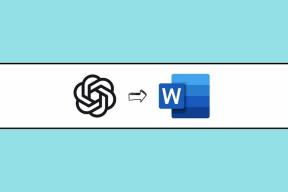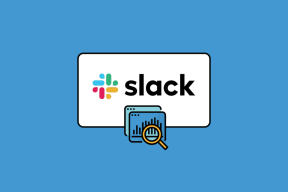Come digitare facilmente caratteri speciali utilizzando Excel
Varie / / February 12, 2022

Ho sempre voluto imparare l'arte di digitare qualsiasi carattere da un determinato set di caratteri. Prendi ad esempio, ¤. Ma come faccio, era la domanda? Ora dai una rapida occhiata alla tua tastiera. Vedi ¤ carattere? Tu no, vero? In realtà non hai guardato bene, è lì.
Apri un documento di Word. Tenere il Alt digitare e digitare 0164. Rilascia il tasto Alt e vedrai ¤. Allo stesso modo c'è un codice numerico per ogni carattere. Ti mostreremo come trovarli tutti.
Utilizzeremo MS Excel e le sue due funzioni integrate: riga e car per trovare il codice per tutti i caratteri.
- riga della funzione: restituisce il numero di riga di un riferimento
- funzione char: restituisce il carattere specificato dal numero di codice dal set di caratteri del tuo computer
Quindi, quando scrivi la formula =carattere (riga()) e diciamo che sei nella riga 1, la formula diventa =char (1) e quindi a sua volta restituisce il carattere rappresentato da 1.
Suggerimento interessante: Ecco come ottenere facilmente tali caratteri su Mac. E se intendi utilizzarli rapidamente nelle e-mail, abbiamo coperto anche te.
Passaggi per trovare i personaggi
Passo 1: Aprire una cartella di lavoro di Excel e digitare la formula =char (row()) nella riga 1 di qualsiasi colonna.
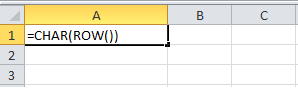
Passo 2: Tieni premuto il bordo inferiore destro della cella con il clic sinistro del mouse e riempi il flash (trascina il mouse) fino alla riga numero 255.
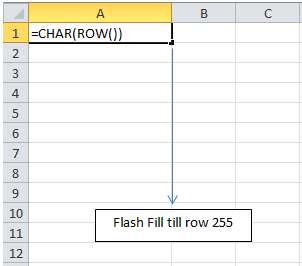
Passaggio 3: Quando rilasci vedrai tutti i caratteri di quel set di caratteri. Ora puoi copiare e incollare la colonna in un'altra colonna e quindi modificare lo stile del carattere per vedere i caratteri di un altro set di caratteri. Di seguito è riportata una sezione di 4 diversi set di caratteri.
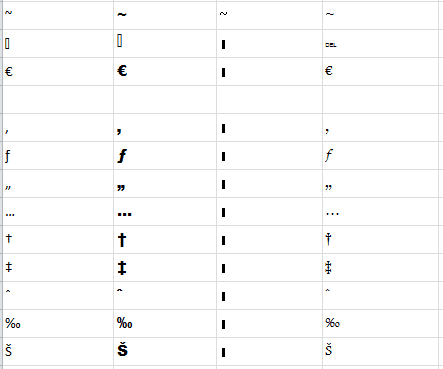
In questo modo puoi mantenere il tuo repository degli stili di carattere che usi e dei caratteri che ti interessano. È semplice e non richiede molto sforzo.
Usare un carattere di carattere
Quando vuoi digitare qualsiasi carattere, cerca quel carattere nel tuo foglio Excel. Prendi nota del numero di riga. Quindi digita il numero di riga preceduto da uno zero (0) tenendo premuto il tasto Alt.
Ad esempio, se il tuo personaggio è nella riga numero 88 dovresti digitare il codice 088 con il tasto Alt premuto.
Nel tempo conoscerai a memoria alcuni codici. Almeno ricorderai quelli che usi frequentemente. E poi potrai risparmiare un sacco di tempo.
Ancora un altro modo
Un altro modo per esercitarsi e apprendere tali codici consiste nell'utilizzare lo strumento Mappa caratteri di Windows. Ecco come farlo.
Passo 1: Apri la finestra di dialogo Esegui (Windows + R), digita charmap e colpisci accedere. Fare riferimento all'immagine qui sotto.
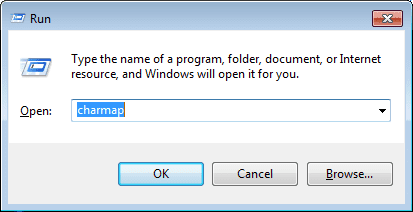
Passo 2: Verrà avviata la finestra modale Mappa caratteri di Windows. Vai a ciò di cui hai bisogno. Puoi Selezionare e copia negli appunti o controlla la sequenza di tasti sul bordo in basso a destra come evidenziato di seguito.

Conclusione
La combinazione di alcune formule su Excel può far emergere cose eccitanti e sorprendenti. Se desideri conoscere alcuni fatti più interessanti sui caratteri e sui diversi tipi di codici numerici, controlla questo articolo dal team di supporto Microsoft.
Ultimo aggiornamento il 02 febbraio 2022
L'articolo sopra può contenere link di affiliazione che aiutano a supportare Guiding Tech. Tuttavia, non pregiudica la nostra integrità editoriale. Il contenuto rimane imparziale e autentico.